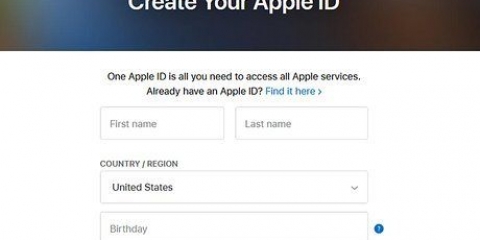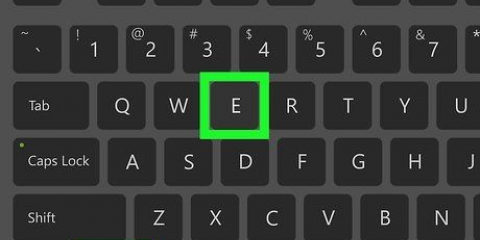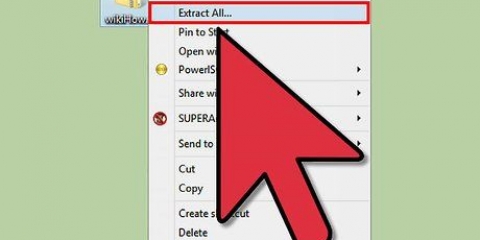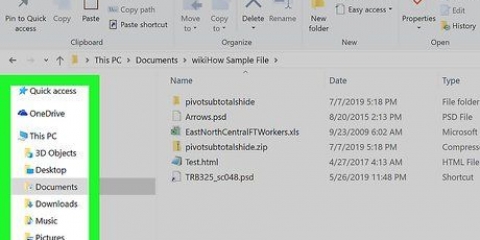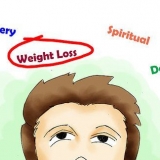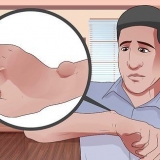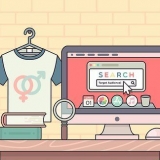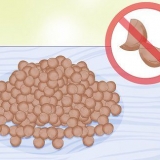La mayoría de las computadoras asociarán el navegador predeterminado con el .extensión HTML. Eso significa que normalmente no tiene que buscar un navegador para abrir el archivo; simplemente puede hacer doble clic en él y la computadora lo abrirá en su navegador predeterminado. Si su computadora no reconoce el archivo, Windows le preguntará si desea abrir el archivo con un programa ya instalado o descargar un programa adecuado para esa extensión de Internet. Seleccione la opción "Seleccione un programa de una lista de programas instalados". A continuación, puede elegir de una lista de navegadores instalados en su sistema.





Ejecutar un archivo html
Contenido
HTML (Hypertext Markup Language) es un lenguaje de secuencias de comandos orientado a Internet. Se utiliza principalmente para estructurar el aspecto y la función de los sitios web. Cualquier archivo que contenga código HTML se guarda con la extensión ".HTML". Todos los navegadores modernos, como Google Chrome, Safari y Mozilla Firefox, reconocen este tipo de archivo y pueden abrirlo.
Pasos
Método 1 de 3: guardar un archivo HTML

1. entender HTML. HTML es la abreviatura de lenguaje de marcado de hipertexto. Los archivos HTML son archivos de texto que definen el contenido y el diseño de una página web. Para leer un archivo HTML, necesita un editor de texto (como Notepad, Notepad ++ o un editor HTML especial). Si desea ver cómo se muestra el código del programa, deberá ejecutarlo en un navegador web diseñado para leer y procesar archivos HTML.

2. Escriba o copie HTML en un editor de texto simple. Si tiene un poco más de experiencia como programador, puede comenzar a usar editores HTML como Adobe Dreamweaver, Microsoft Expression Web y Coffee Cup HTML Editor, pero un editor simple es esencialmente todo lo que necesita para comenzar. El Bloc de notas (Windows) o TextEdit (Mac) debería ser suficiente.

3. Guarde el archivo como su archivo.html. Si está creando un archivo HTML en el Bloc de notas, TextEdit u otro editor de texto, asegúrese de guardarlo con la extensión correcta. Asegúrate de pasarlo "Guardar como tipo" cambió el tipo de archivo a "Todos los archivos" (si es necesario) y haga clic en"Ahorrar".
Método 2 de 3: ejecutar un archivo HTML

1. Asegúrese de tener un navegador instalado en su computadora. Para ver un archivo HTML en su computadora, necesita un navegador.

2. Encuentra el archivo guardado. Si sospecha que el archivo está en una carpeta en particular, pero no puede encontrarlo, intente buscarlo en su computadora. Escriba su archivo.html en el cuadro de búsqueda el menú Inicio (en Windows) o el cuadro de búsqueda en Finder (en Mac).
Los archivos HTML suelen estar en una carpeta con el mismo nombre que el .archivo html, pero sin el .extensión HTML. La carpeta puede contener varios archivos, como .js .css, imágenes y otros archivos. No te preocupes por esos archivos. Son archivos que son necesarios para el diseño y funcionalidad de la página. Es importante que esos archivos no se borren. Déjelos en el mismo directorio (carpeta) que el archivo HTML, de lo contrario, la página no se mostrará correctamente. Si desea modificar un archivo HTML, deberá aprender a codificar en HTML y otros lenguajes de secuencias de comandos.

3. Haga clic derecho (Windows) o doble clic (Mac) en el archivo y seleccione "Abrir con" del menú. Ahora puede elegir uno de varios navegadores instalados en su computadora, pero el navegador predeterminado estará en la parte superior de la lista. Abra el archivo con un navegador: Mozilla Firefox, Google Chrome, Safari, etc.

4. Ver el archivo HTML en el navegador elegido. El navegador interpretará y mostrará automáticamente su código. Puede ver la ubicación del archivo en la barra de direcciones, de esa manera puede estar seguro de que se abre el archivo HTML correcto y no otro archivo.

5. Método alternativo:Inicie su navegador y presione Ctrl-O. Esto debería cerrar la ventana "Abrir" mostrado. Encuentre su archivo, haga doble clic en él y su archivo se abrirá en una nueva pestaña en la ventana de su navegador. Los diferentes navegadores pueden usar diferentes métodos abreviados de teclado para abrir un archivo, así que primero verifique la configuración de su navegador.
Método 3 de 3: ejecutar un archivo HTML para un sitio web

1. Abra su entorno FTP preferido. Si su host tiene una función FTP incorporada, utilícela; facilita mucho las cosas. De lo contrario, use un programa FTP separado, como FileZilla.

2. Luego conéctese a su servidor remoto (el servidor de su sitio web). Si usa el entorno incorporado, no tiene que preocuparse por esto. Verás dos cuadros, tanto a la izquierda como a la derecha. Primero concéntrese solo en el cuadro en la parte inferior derecha, no en los otros cuadros.

3. Encuentra tu archivo HTML y arrástralo al cuadro. Se cargará de inmediato. Si está utilizando el entorno integrado, busque la carpeta "htdocs" (o la carpeta HTML predeterminada) y haga clic en "Subir"; entonces verás más opciones.
No uses el atajo! Con eso subes el archivo LNK Mirror y esa no es la intencion.

4. Espere a que se cargue el archivo. Luego, si ha eliminado la página predeterminada, puede ir a su sitio web para ver el archivo HTML! Si ve una lista de archivos, haga clic en ella .archivo html para verlo.
Consejos
Use un navegador que no sea Internet Explorer 7 para un mejor rendimiento.
Artículos sobre el tema. "Ejecutar un archivo html"
Оцените, пожалуйста статью
Popular